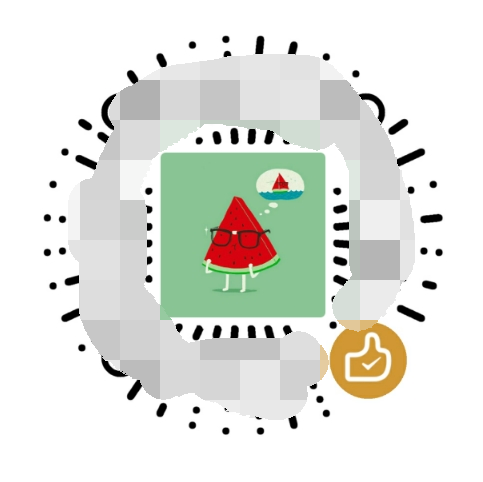亲爱的读者,你是不是也有过这样的经历:手里拿着一部手机,里面存满了各种格式的视频,想要分享给朋友,却发现他们只能接收MP4格式的文件?别急,今天就来教你如何轻松将视频转换成MP4格式,让你的视频分享无障碍!
一、选择合适的视频转换工具
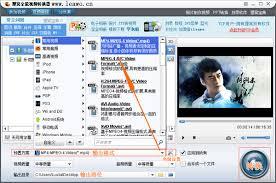
首先,你得找到一个靠谱的视频转换工具。市面上有很多免费和付费的转换软件,这里我推荐几个口碑不错的:
1. Adobe Premiere Pro:这款软件功能强大,不仅可以转换视频格式,还能进行视频剪辑、特效添加等操作。
2. HandBrake:这是一个开源的视频转换工具,支持多种视频格式转换,操作简单,免费使用。
3. 格式工厂:这款软件界面友好,转换速度快,支持多种视频格式,适合初学者使用。
二、下载并安装视频转换工具
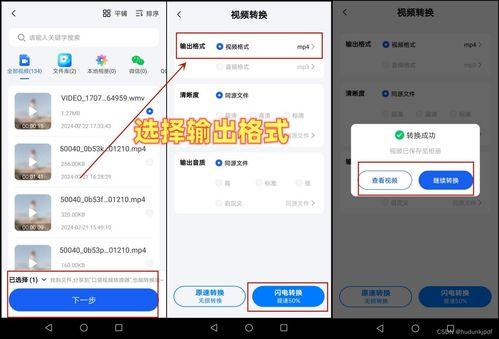
以HandBrake为例,首先在官网下载安装包,然后按照提示完成安装。安装完成后,打开软件,你会看到一个简洁的操作界面。
三、导入视频文件
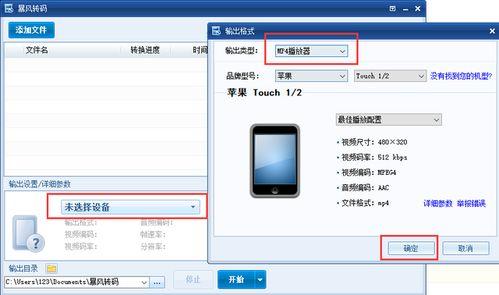
打开HandBrake后,点击左上角的“打开源文件”按钮,选择你想要转换的视频文件。这时,软件会自动识别视频的格式和分辨率。
四、选择输出格式
在“输出文件”选项中,选择MP4格式。HandBrake会自动为你设置一些默认参数,但你可以根据自己的需求进行调整。
五、调整视频参数
在“视频”选项卡中,你可以调整视频的编码器、分辨率、帧率等参数。如果你对视频质量要求不高,可以保持默认设置。如果想要更好的视频质量,可以尝试调整这些参数。
六、设置输出文件夹
在“输出文件”选项卡中,点击“浏览”按钮,选择一个合适的文件夹来保存转换后的MP4视频。
七、开始转换
一切设置完成后,点击“开始”按钮,HandBrake会开始转换视频。转换过程中,你可以实时查看进度。
八、转换完成
当HandBrake显示“转换完成”时,你就可以在设置的输出文件夹中找到转换后的MP4视频了。
九、注意事项
1. 视频格式兼容性:在转换视频之前,请确保你的视频格式被转换工具支持。
2. 转换时间:视频转换时间取决于视频文件的大小和你的电脑性能。一般来说,1GB的视频文件需要几分钟到十几分钟不等。
3. 视频质量:在调整视频参数时,请根据你的需求进行设置。如果追求更好的视频质量,可以适当提高编码器、分辨率等参数。
通过以上步骤,你就可以轻松将视频转换成MP4格式了。现在,让你的视频分享变得更加简单吧!